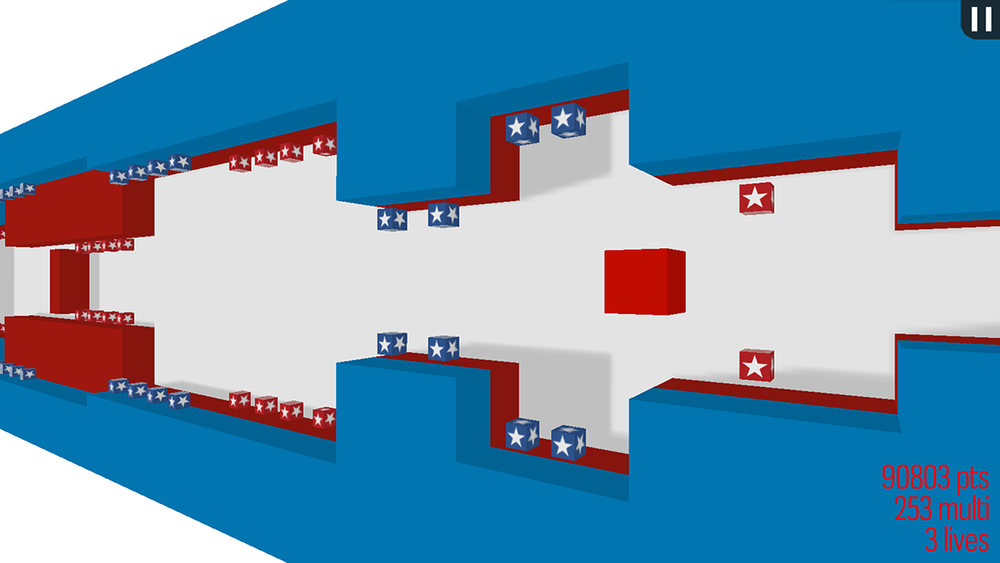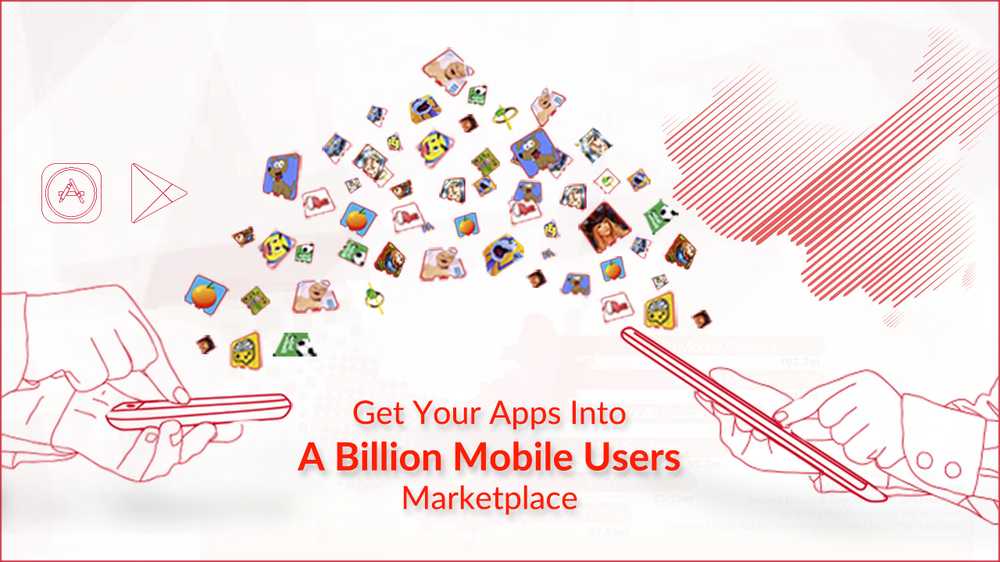Beenden Sie den Explorer über das Taskleisten-Kontextmenü in Windows 10
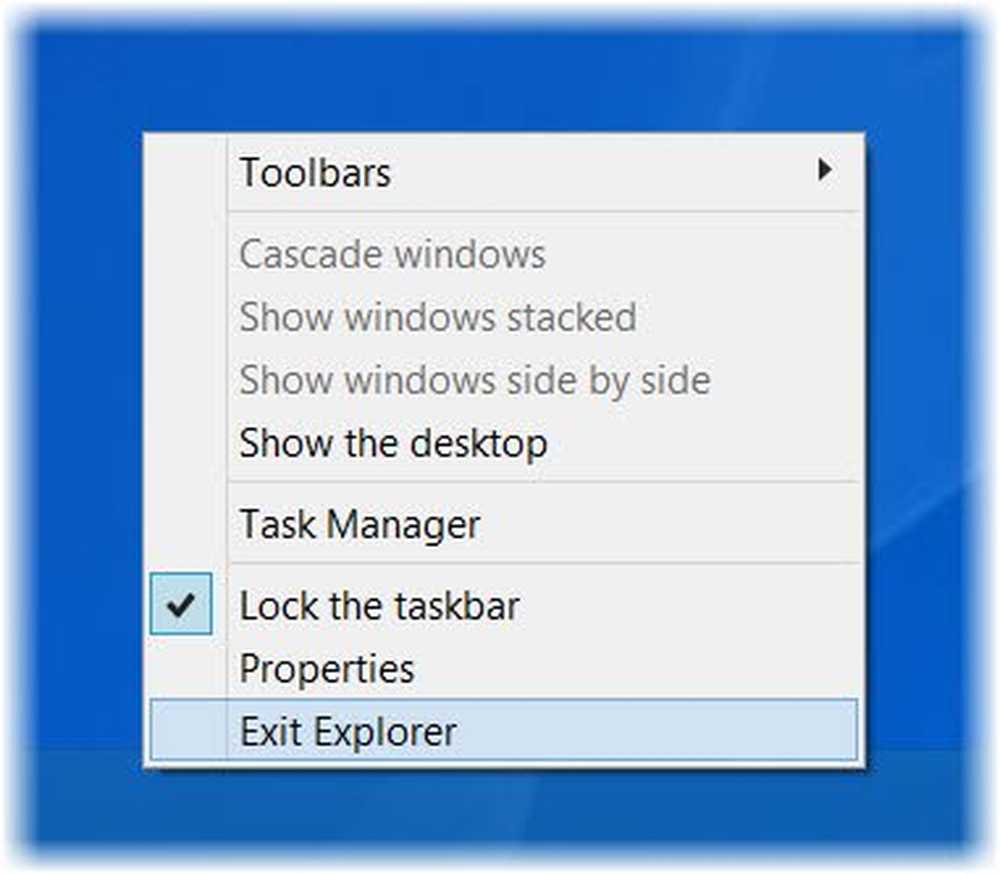
Es kann Zeiten geben, wann Sie möchten explorer.exe beenden. Möglicherweise hängt oder blockiert der Explorer häufig, und Sie müssen den Explorer beenden oder neu starten. Dazu starten Sie normalerweise den Task-Manager. Wählen Sie in den Prozessen explorer.exe aus und klicken Sie auf die Schaltfläche Task beenden.
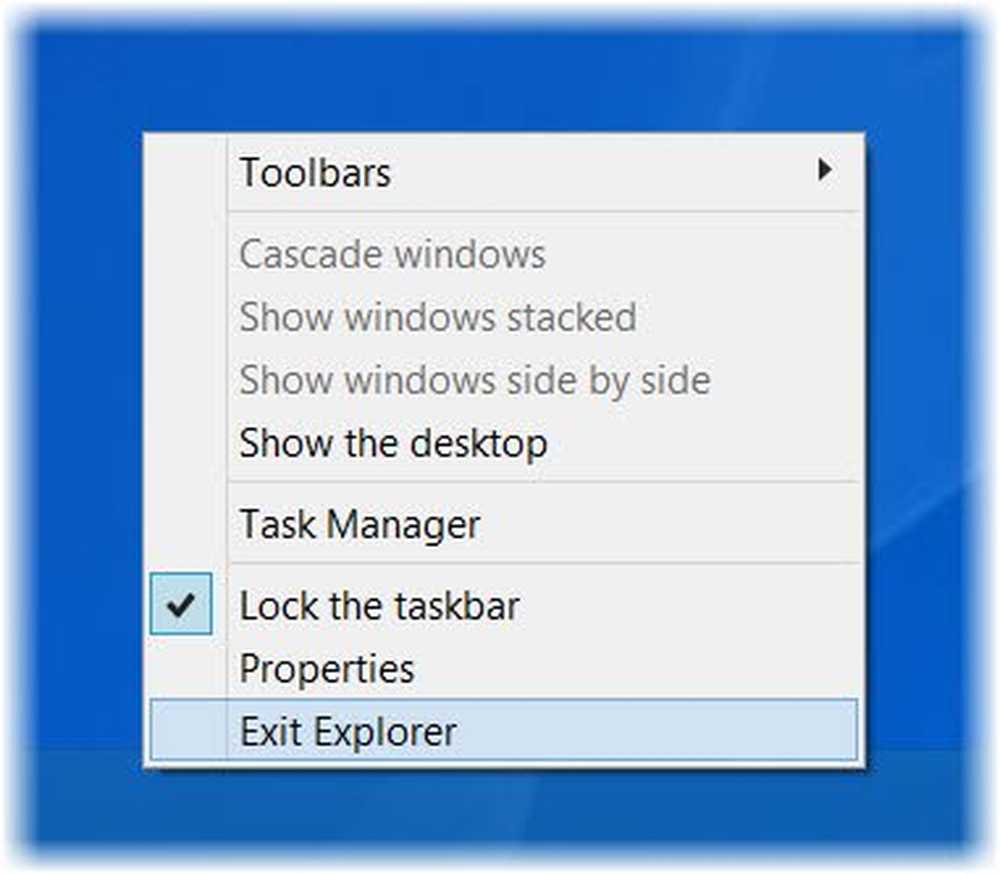
Beenden Sie den Explorer in Windows 10
Aber wussten Sie, dass Windows 10 und Windows 8.1 Taskleiste bietet auch diese Option an? Dies ist nicht gerade eine neue Option, aber es gibt schon eine Weile. Wenn Sie einfach mit der rechten Maustaste auf die Taskleiste klicken, wird diese Option nicht angezeigt. Um es zu sehen, müssen Sie drücken Strg + Umschalttaste und dann mit der rechten Maustaste. Sie sehen dann die Explorer beenden Möglichkeit.
Windows 10 bietet Ihnen etwas mehr! Es bietet sogar die Möglichkeit, den Explorer vom zu beenden Startbildschirm. Sie müssen zum Startbildschirm gehen und drücken Strg + Umschalttaste und dann mit der rechten Maustaste. Sie sehen dann die Option zu Explorer beenden.Zu Starten Sie den Explorer neu, In der früheren Version von Windows mussten Sie zum Neustarten des Explorers die folgenden Schritte ausführen: Drücken Sie die Tastenkombination Strg + Umschalttaste + Esc, um den Task-Manager zu starten. Öffnen Sie das Menü Datei und wählen Sie "Neue Aufgabe ausführen". Geben Sie "explorer.exe" ein. Windows 10/8 Task-Manager können Sie den Explorer über das Kontextmenü des Task-Managers neu starten.
Es gibt verschiedene Möglichkeiten, den Windows-Datei-Explorer zu beenden oder sogar neu zu starten. Sie können Windows Explorer beispielsweise auch einfach mit einer Verknüpfung neu starten oder mithilfe von Rechtsklick-Neustart-Explorer Ihrem Desktop-Kontextmenü hinzufügen. Es gibt noch eine weitere interessante Möglichkeit, Windows 7 explorer.exe mit 3 Klicks zu beenden.
Treffen Sie Ihre Wahl!